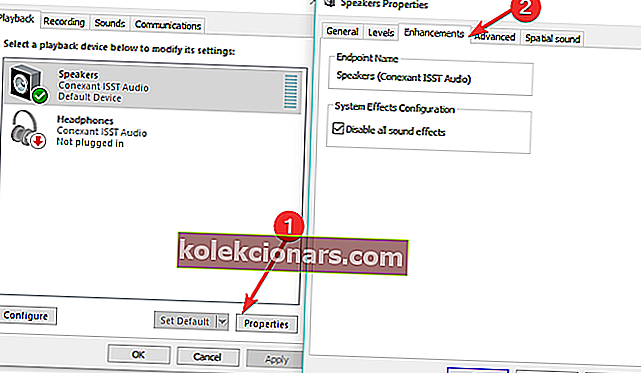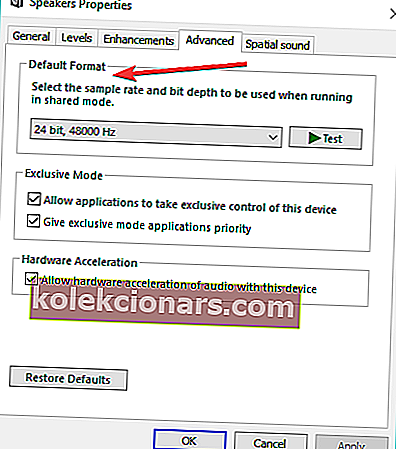- Statiske lyde kan være ret ubehagelige, især når du prøver at lytte til musik eller se en video.
- Guiden nedenfor viser dig nøjagtigt, hvad der skal gøres, når du oplever statiske lyde i Windows 10.
- Denne artikel er blot en af mange, som vi har inkluderet i vores dedikerede hub til fejlfinding af lydproblemer.
- Hvis din pc fortsætter med at vise problemer, skal du besøge vores Windows 10 Fix-sektion for mere nyttige artikler.

6 metoder til at rette Windows 10 statisk støj
- Opdater dine lyddrivere
- Prøv andre højttalere
- Skift CPU-blæser eller strømforsyning
- Deaktiver lydeffekter
- Skift lydformat
- Kør lydfejlfinding
Vi har for nylig vist dig, hvad du skal gøre, hvis din lyd ikke fungerer i Windows 10. Men vi dækkede ikke et problem, der er endnu mere irriterende. Nå, i denne vejledning vil vi fokusere på problemer med statisk støj. Jeg vil vise dig et par løsninger til at løse dette problem.
Hvordan løser jeg statiske lyde i Windows 10?
1. Opdater dine lyddrivere
//cdn.windowsreport.com/wp-content/uploads/2020/06/Update-Audio-drivers.mp4Forældede eller ødelagte drivere kan forårsage mange problemer, især med lyd- og grafikkort, og især i Windows 10. Så en forældet driver kan også være en årsag til problemet med statisk støj.
For at sikre, at alle dine lyddrivere opdateres, skal du gå til Enhedshåndtering , finde din lydenhed og gå til Opdater driver .
Du kan også gå til producentens websted på dit bundkort og downloade den nyeste lyddriver derfra.
Vi anbefaler dig at downloade dette driveropdateringsværktøj (100% sikkert og testet af os) for at gøre det automatisk.
Men hvis alle dine drivere er opdaterede, er driveren ikke et problem, og du bør prøve nogle af følgende løsninger.
2. Prøv andre højttalere
Der er en stor mulighed for, at dit problem med statisk lyd overhovedet ikke er software-relateret. Så selvom det er usædvanligt for vores websted, vil denne og den følgende løsning kræve nogle hardware-rettelser.
Først anbefaler jeg dig at prøve andre højttalere, fordi beskadigede højttalere ofte kan forårsage statisk støj.
Så prøv at bruge andre højttalere, og forhåbentlig hører du ikke længere nogen statisk støj fra dine højttalere.
3. Skift CPU-blæser eller strømforsyning
Et andet hardwareproblem, der kan forårsage en summende lyd, er, når en CPU har brug for mere strøm end normalt. Dette sker normalt om sommeren, når temperaturen er høj.
Derfor er temperaturen på din computer også højere, og det kræver mere strøm.
Så hvis overophedning forårsager en statisk støj, betyder det, at din nuværende CPU-ventilator sandsynligvis ikke er kraftig nok, så overvej at få en ny.
Da der er behov for mere strøm, bør du også overveje at få en mere kraftig strømforsyning til din computer.
Nogle mennesker, der stod over for et statisk støjproblem på deres computere, rapporterede også, at det at få en strømbalsam løst problemet, så du bør også overveje at få en.
4. Deaktiver lydeffekter
- Gå til Kontrolpanel > Lyd
- Gå til Højttalere > Egenskaber > Forbedringer
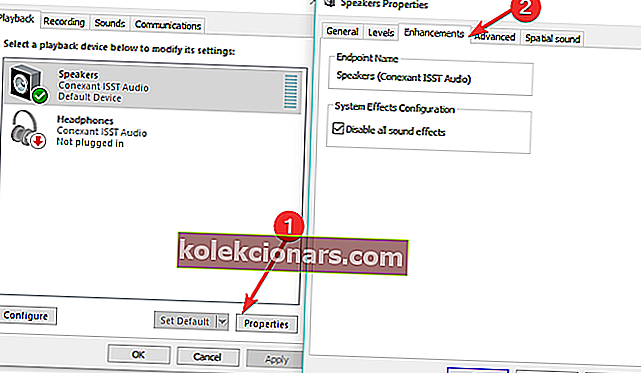
- Deaktiver alle lydforbedringer> hit Anvend.
5. Skift lydformat
//cdn.windowsreport.com/wp-content/uploads/2020/06/Change-Audio-Format.mp4- Åbn Kontrolpanel > gå til Lyd
- Naviger til Afspilning > Højttalere
- Gå til Avanceret > Standardformat > skift format
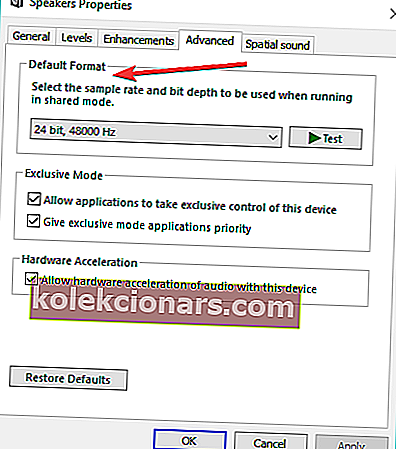
- Gem dine indstillinger.
Nogle brugere bekræftede, at dette problem blev løst ved at ændre lydformatet til 24 bit. Hvis problemet fortsætter, kan du prøve at bruge et andet lydformat.
Bemærk : Du skal ændre lydformatet for hver installeret multimedieapp og hardware.
6. Kør lydfejlfinding
//cdn.windowsreport.com/wp-content/uploads/2018/10/Run-the-Audio-Troubleshooter.mp4Windows 10 pakker en række hurtige fejlfindingsprogrammer på siden Indstillinger. Du kan bruge disse værktøjer til automatisk at løse generelle tekniske problemer, der påvirker din computer.
Til dette problem med statisk støj kan du bruge lydfejlfinding.
Gå til Indstillinger > Opdatering og sikkerhed > Fejlfinding > vælg og start fejlfinding, som vist på skærmbilledet nedenfor.
Det er det, som du kan se, er statisk støj normalt forårsaget af en hardware, så Windows 10 behøver ikke nødvendigvis at være årsagen til dette problem.
På den anden side, hvis du stadig står over for problemet i Windows 10, selv efter at have kontrolleret alle ovennævnte problemer, så fortæl os i kommentarerne, og vi vil prøve at finde en alternativ løsning til dig.
Hvis du har andre problemer med Windows 10, kan du se efter løsningen i vores Windows 10 Fix-sektion.
Redaktørens bemærkning: Dette indlæg blev oprindeligt offentliggjort i oktober 2018 og er siden blevet moderniseret og opdateret i juni 2020 for friskhed, nøjagtighed og omfattende.